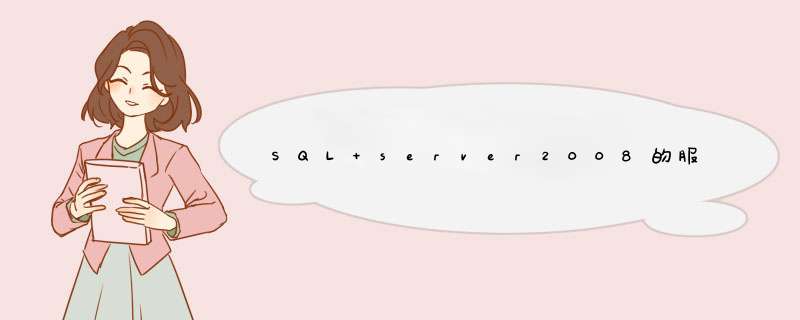
1 确认数据库是否允许远程连接
>解决方法:该错误产生的原因是由于SQL Server采取了仅使用Windows账户的身份验证方式,因此用户无法使用SQL Server的登录账户(如sa)进行连接。解决方法如下所述:
步骤/方法
第1步,在SQL Server服务器上依次单击“开始”→“所有程序”→Microsoft SQL Server→“企业管理器”菜单命令,打开SQL Server Enterprise Manager窗口。使用Windows身份验证连接上SQL Server
第2步,在左窗格中展开SQL Server组(本例为Database),然后右键单击SQL Server服务器的名称(本例为hanjiangit),选择“属性”快捷命令。在打开的“SQL Server属性(配置)-HANJIANGIT”对话框中切换至“安全性”选项卡,并在“安全性”区域将身份验证方式选择为SQL Server和Windows。最后单击“确定”按钮使设置生效,
第3步,重新启动SQL Server服务。
在上述解决方法中,如果即使用Windows身份验证的方式依然连接失败的话,那么将使用户处于两难境地。因为SQL Server服务器只允许使用Windows身份验证,然而由于一些特殊原因,使用Windows身份验证却无法连接上SQL Server。这样就造成了无论用何种身份验证方式均无法连接的情况。遇到这种情况,只能通过修改注册表将身份验证方式改为SQL Server和Windows混合验证方式,具体 *** 作方法如下:
第1步,依次单击“开始”→“运行”菜单命令,在运行编辑框中键入Regedit命令并回车,打开“注册表编辑器”窗口。
第2步,依次展开[HKEY_LOCAL_MACHINE\SOFTWARE\Microsoft\MSSQLServer\MSSQLServer]分支,单击选中MSSQLServer选项,在右窗格中找到并双击LoginMode项。在打开的“编辑DWORD值”对话框中将“数值数据”修改为2,并单击“确定”按钮使设置生效,
第3步,关闭“注册表编辑器”窗口,并重新启动SQL Server服务。
通过上述设置,用户可以使用SQL Server账户sa连接数据库,并能够在“企业管理器”中新建SQL Server注册。不过此时仍然无法使用Windows身份验证模式来连接SQL Server,因为在SQL Server中有两个缺省的登录账户BUILTIN\Administrators和“机器名\Administrator”被删除。可以通过下面的步骤恢复这两个账户:
第1步,打开“企业管理器”窗口,在左窗格中依次展开“SQL Server组”→“SQL Server服务器”→“安全性”目录。然后右键单击“登录”选项,执行“新建登录”快捷命令,
第2步,打开“SQL Server登录属性-新建登录”对话框,保持身份验证方式为Windows身份验证,然后在“名称”编辑框中键入BUILTIN\Administrators,
第3步,单击“服务器角色”标签,在“服务器角色”选项卡中选中System Administrators复选框,并单击“确定”按钮,
第4步,重复上述步骤添加“‘机器名(域名)’\Administrator”账户。修改登录名。
1、首先打开数据库,使用默认账户登录。
2、其次右击"服务器引擎",选择“属性”表中的“安全性”,“服务器身份验证” 选择 “SQLServer”和“Windows身份验证模式”。
3、然后找到数据库 “安全性”-“登录名”-“sa” 右击属性,可以修改“登录名”,以SQLServer身份验证,填写密码即可。Sqlserver版本是Microsoft公司推出的SQLServer数据库管理系统,该版本继承了SQLServer70版本的优点,同时又比它增加了许多更先进的功能。1、在您本机打开sql server 2000的企业管理器
新建SQL注册
添加本站的SQL数据库所在服务器IP,注:由于您购买的数据库类型不同所在服务器IP也会不同,请在数据库管理的基本信息中查看,以保证正确。
选择第二项“系统管理给我分配的SQL server登录信息”
输入您在本站开通的MSsql数据库的用户名和密码
存放位置,您也可以选第二项新建一个组
点完成后将进行远程数据库连接,如果您刚才所设置的参数正确并且您本机的防火墙
充许了1433端口将会连接成功。
2、在SQL2000企业管理器中会看到刚才新注册的数据库和本站服务器IP
双击前面的+号进行远程数据库服务器连接,连接成功后会看到数据库结构
点开 数据库 前面的+号将展开远程服务器上的数据库列表,从中找到您的数据库
3、至此你已经成功连接到远程数据库,你就可以像在本机 *** 作一样去管理您的数据库了
上面是一般的方法,所以要用他人的数据库,首先要知道IP、数据库用户名和密码。
1、首先,打开电脑的开始菜单,选择“控制面板”。
2、在“控制面板”选项卡中,选择“管理工具”。
3、双击点开“服务”。
4、在“服务”中,找到sql 开头的服务名。
5、这个“SQL Server (MSSQLSERVER)”服务后缀就"MSSQLSERVER"是该数据库的实例名。
注意事项:
Microsoft SQL Server 数据库引擎为关系型数据和结构化数据提供了更安全可靠的存储功能,使您可以构建和管理用于业务的高可用和高性能的数据应用程序。
用远程工具链接
XP电脑-点击开始
运行-对话框中输入:“mstsc”按确定进入远程对话框
输入你服务器IP信息就可以进行远程 *** 作
服务器名称就是安装sql server软件的电脑的名称,或者是ip地址,本机的话可以写为“(local)”。服务器类型就是安装sql软件时安装的服务实例,一般是 sqlserver 和express 两种,不同的实例启动不同的程序,功能也有差别,仅仅安装express的话功能就大大缩水了。
windows集成身份验证的话也不一定是所有windows用户都可以的,安装sql软件的时候添加的那些用户才可以。当前用户使用windows集成身份验证不需要填写用户名和密码。
为数据库添加新的登录名,有两种方式:一:windows身份 二:sqlserver身份
首先,采用windows或sa(超级管理员)身份登录本地数据库,展开数据库——安全性——登录名,右键新建登录名,
如上图所示,新建登录名“user_a”,选择sqlserver身份验证,设置密码,不勾选强制实施密码策略,确定。
创建完数据库,断开数据库连接,重新登录,使用新建的user_a的sqlserver身份登录。
可以发现登录成功,但不能访问自己创建的E_Market数据库。
接下来,为E_Market数据库创建用户名,并添加使用权限。
先断开数据库连接,使用windows身份或sa登录数据库;
方法一:
如上图所示,打开自己创建的要添加用户的数据库E_Market,展开,选择安全性——用户——右键新建用户
在选择页——常规,创建带登录名的sql用户,登录名选择刚刚新建的登录名user_a,再自定义用户名;然后点击选择页——安全对象。
选择搜索——特定类型的所有对象——确定。
勾选表——确定。
为用户user_a添加想使用的权限,在授予栏打钩即可。
完成后,断开服务器连接,用user_a重新登录,检查。
没有赋予用户权限的用户,只能打开用户所属的数据库,但不能对数据库中的表进行 *** 作;所以加上权限一步是必须的。
欢迎分享,转载请注明来源:内存溢出

 微信扫一扫
微信扫一扫
 支付宝扫一扫
支付宝扫一扫
评论列表(0条)